Agregar, Editar y Eliminar Marca de Agua en PDF en iOS
Las marcas de agua ahora se consideran un componente esencial en los archivos PDF para evitar la copia. Con ellas, puedes proteger tus PDFs, identificando claramente su fuente y previniendo cualquier uso indebido. Dicho esto, ¡si estás interesado en agregar, editar o eliminar marcas de agua en iOS, UPDF tiene todo cubierto! ¡Sigue leyendo para aprender cómo hacerlo!
1. Crear y Agregar una Marca de Agua
Lanza UPDF en iOS y abre un archivo. En la barra de herramientas inferior, selecciona el ícono de Marca de Agua, el primero desde el lado derecho.
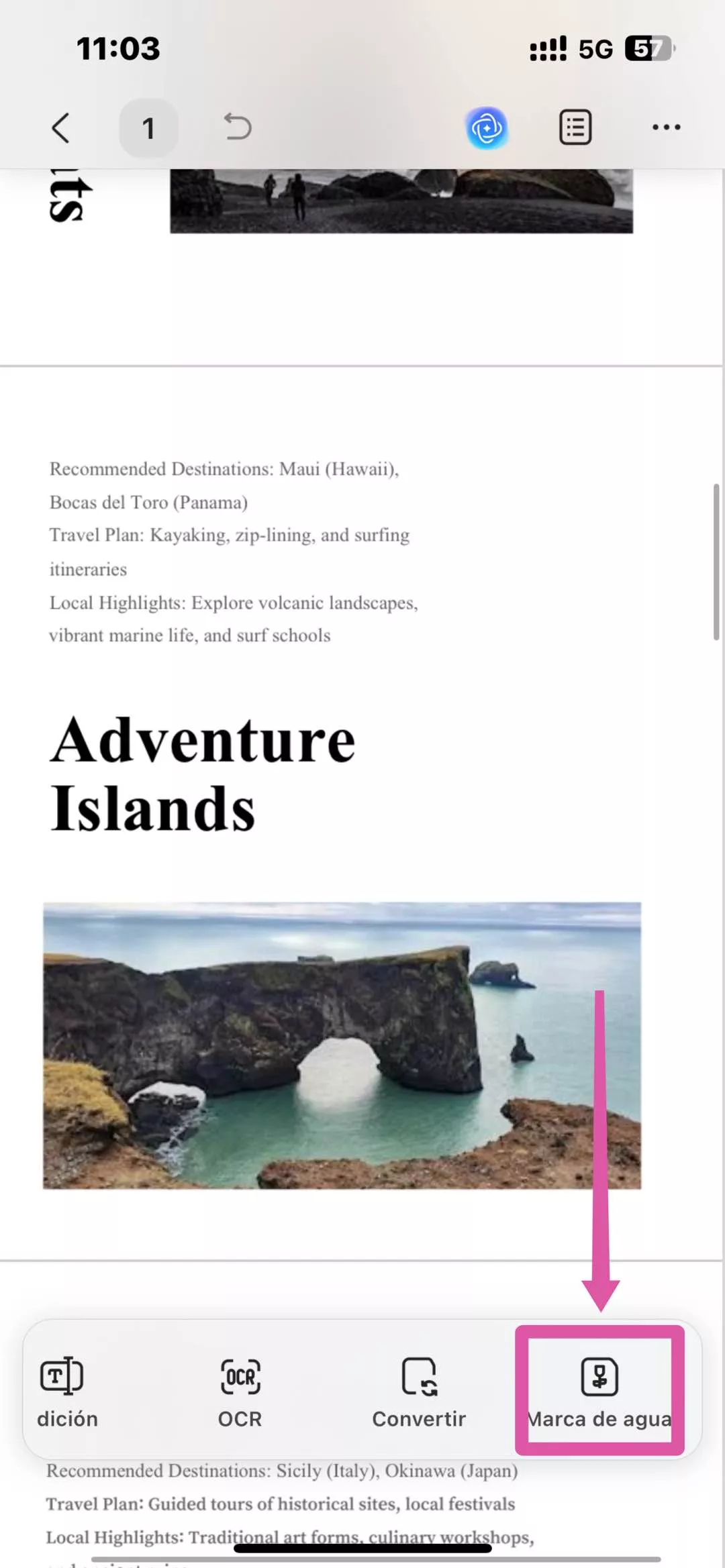
Aquí puedes agregar una nueva marca de agua o editar una previamente añadida.
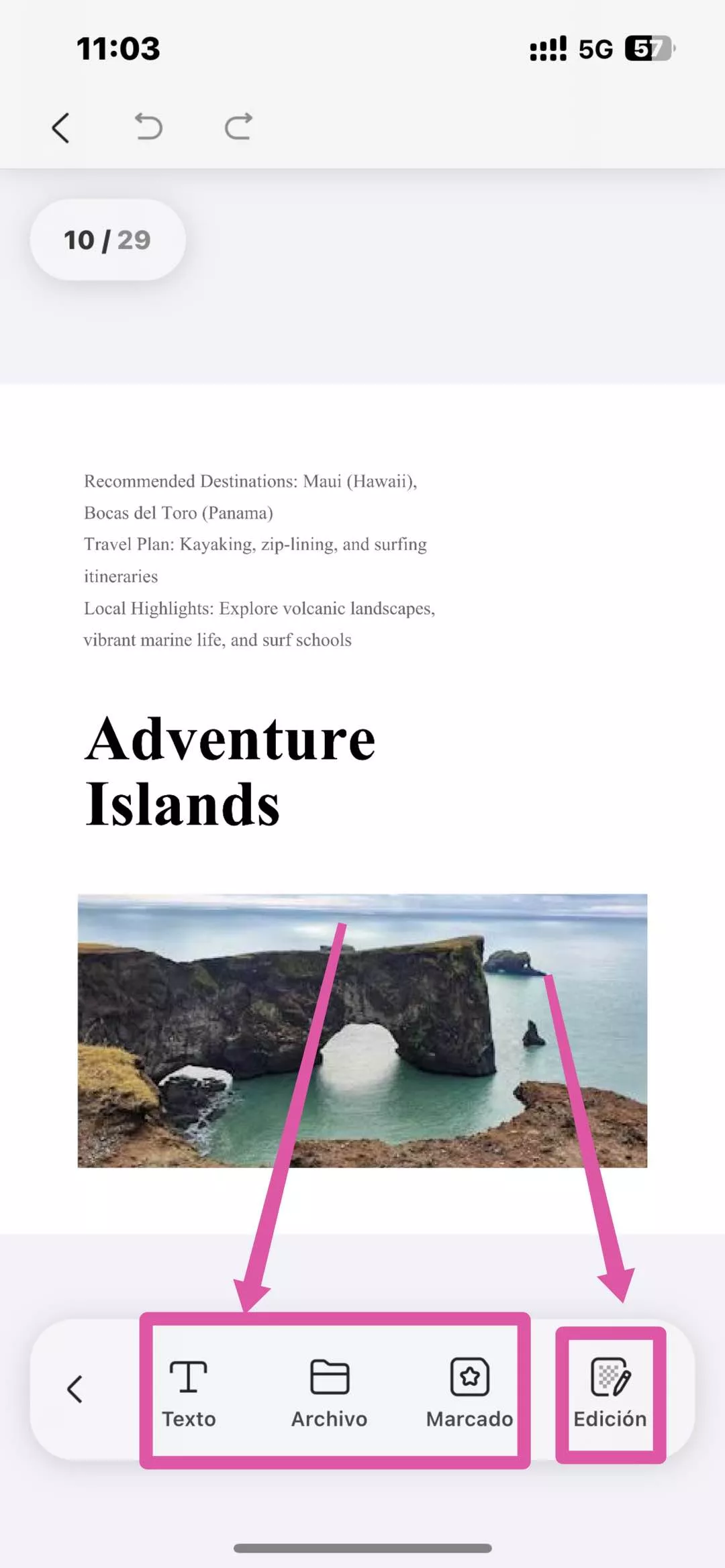
Para agregar una nueva, simplemente presiona el botón "Agregar marca de agua". UPDF te proporcionará tres opciones para agregar una marca de agua:
- Puedes agregar una marca de agua de texto: Ingresa el texto deseado para establecerlo como marca de agua en el campo Contenido. ¡UPDF para iOS te ofrece muchas opciones de personalización!
- Círculo del selector de color (gradiente arcoíris): Toca para elegir el color del texto de la marca de agua.
- Ícono "Aa": Toca para abrir las opciones de estilo de fuente.
- "≡" icon: Toca para cambiar la alineación del texto.
- Ícono "U" con subrayado: Toca para activar o desactivar el subrayado del texto.
- Pestañas de "Diseño" ("Tamaño", "Opacidad", "Rotación", "Relación", "Ubicación"): Puedes ajustar el tamaño de la marca de agua de 1 a 500. Cambiar la opacidad de la marca de agua de 0% a 100%. Elige la orientación de la marca de agua que prefieras, hay cuatro opciones disponibles. Selecciona la relación de 0 a 250. Establece la ubicación donde deseas colocar la marca de agua, ya sea sobre la página o detrás de la página.
- Pestañas de "Rango de Páginas": Aplica la marca de agua a todas las páginas, a la página actual o selecciona un rango de páginas personalizado para la marca de agua.
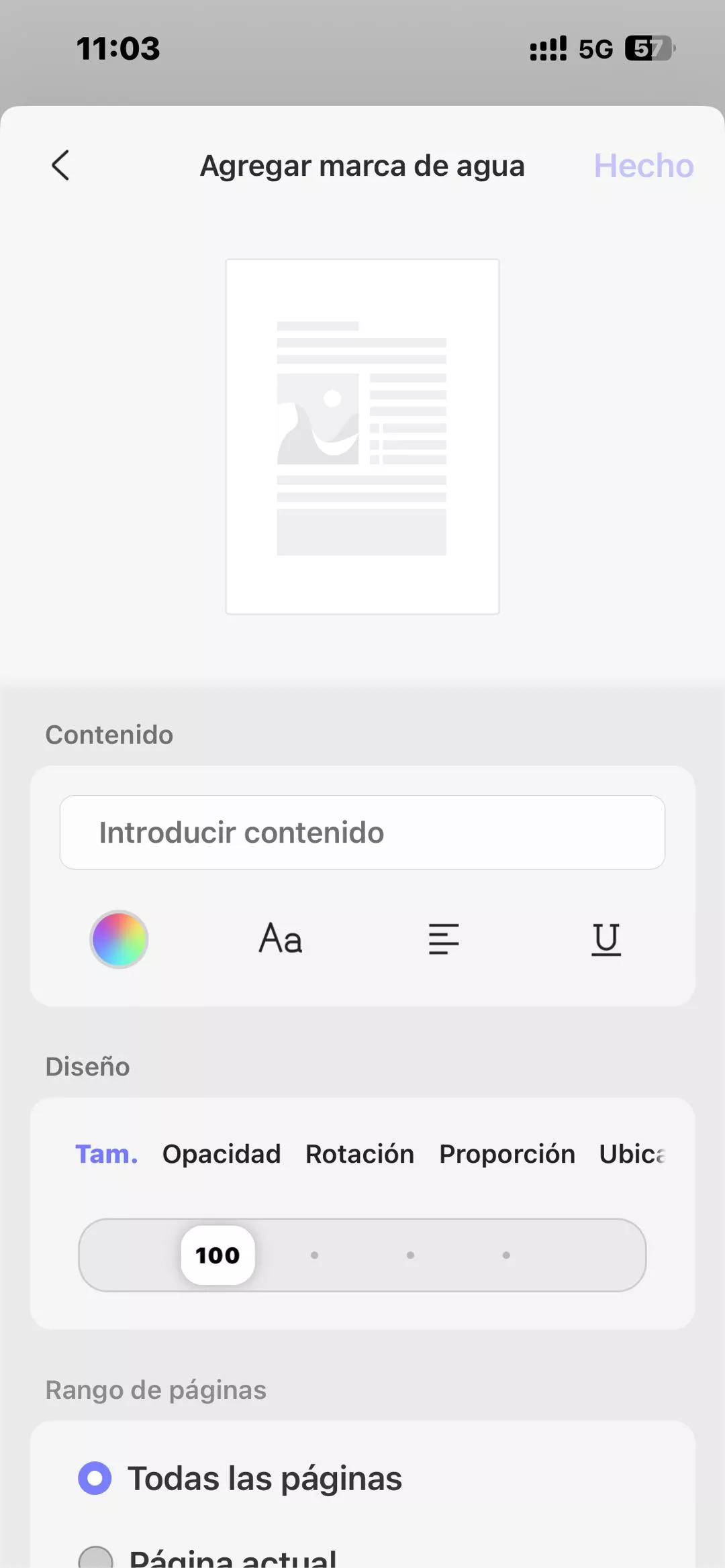
- O establece un archivo local como marca de agua: Si seleccionas esta opción, podrás elegir cualquier foto de tu galería o archivo de tu iCloud Drive para establecerla como marca de agua en el campo de Contenido.
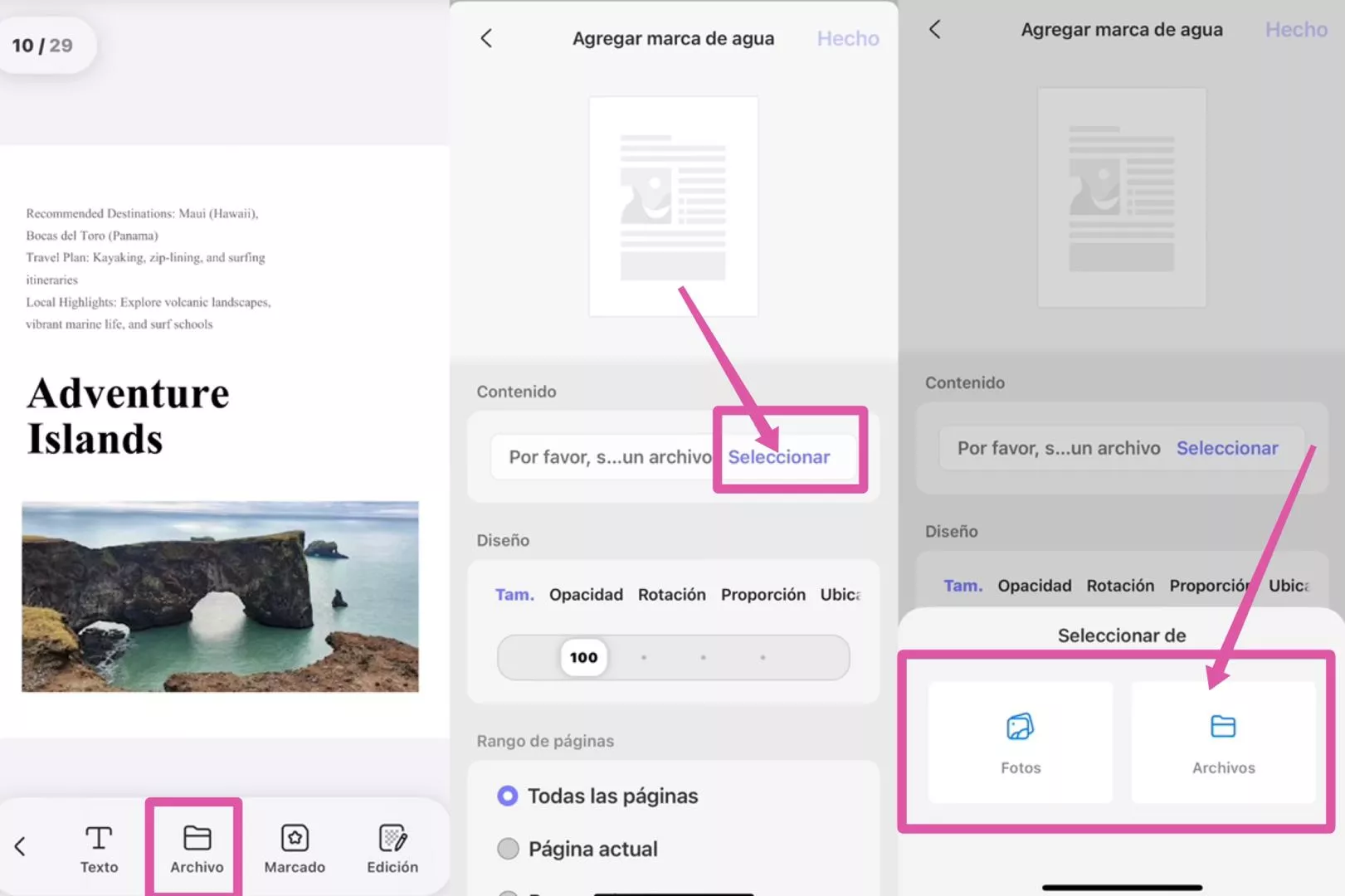
- Además, puedes agregar tu plantilla de marca de agua favorita desde la sección "Destacados". Si aún no has guardado ninguna marca de agua como favorita, puedes agregar manualmente una desde otro archivo que contenga una marca de agua. Luego, ve a la sección "Marca de agua" y haz clic en "Edición". En la ventana emergente, haz clic en el ícono de los tres puntos para acceder al botón "Agregar a Favoritos".
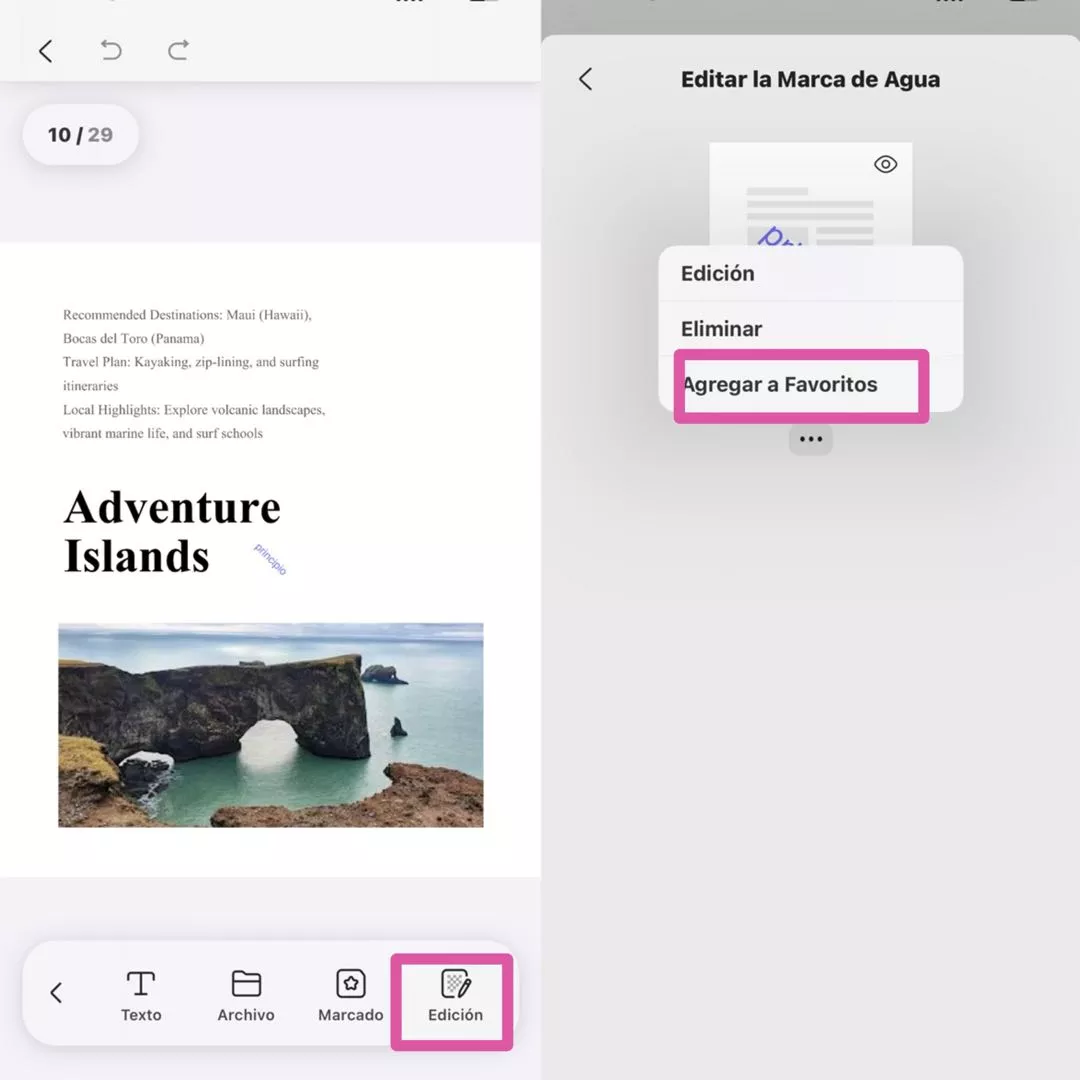
- Ahora puedes abrir el documento en el que deseas agregar esta plantilla de marca de agua destacada. Ve a la sección "Marca de agua", haz clic en "Destacados", selecciona la marca de agua que previamente destacaste y añádela al documento.
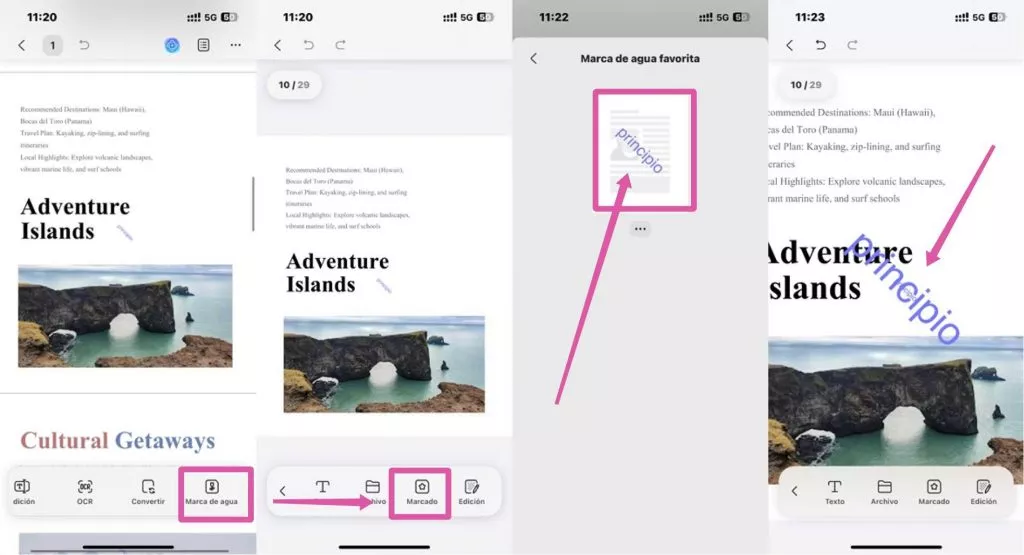
Elige cualquiera de las opciones anteriores y luego personaliza las opciones de Diseño. Una vez que tengas todo configurado, toca "Hecho" en la esquina superior derecha de la pantalla para aplicar la marca de agua que creaste. No olvides guardar el archivo después.
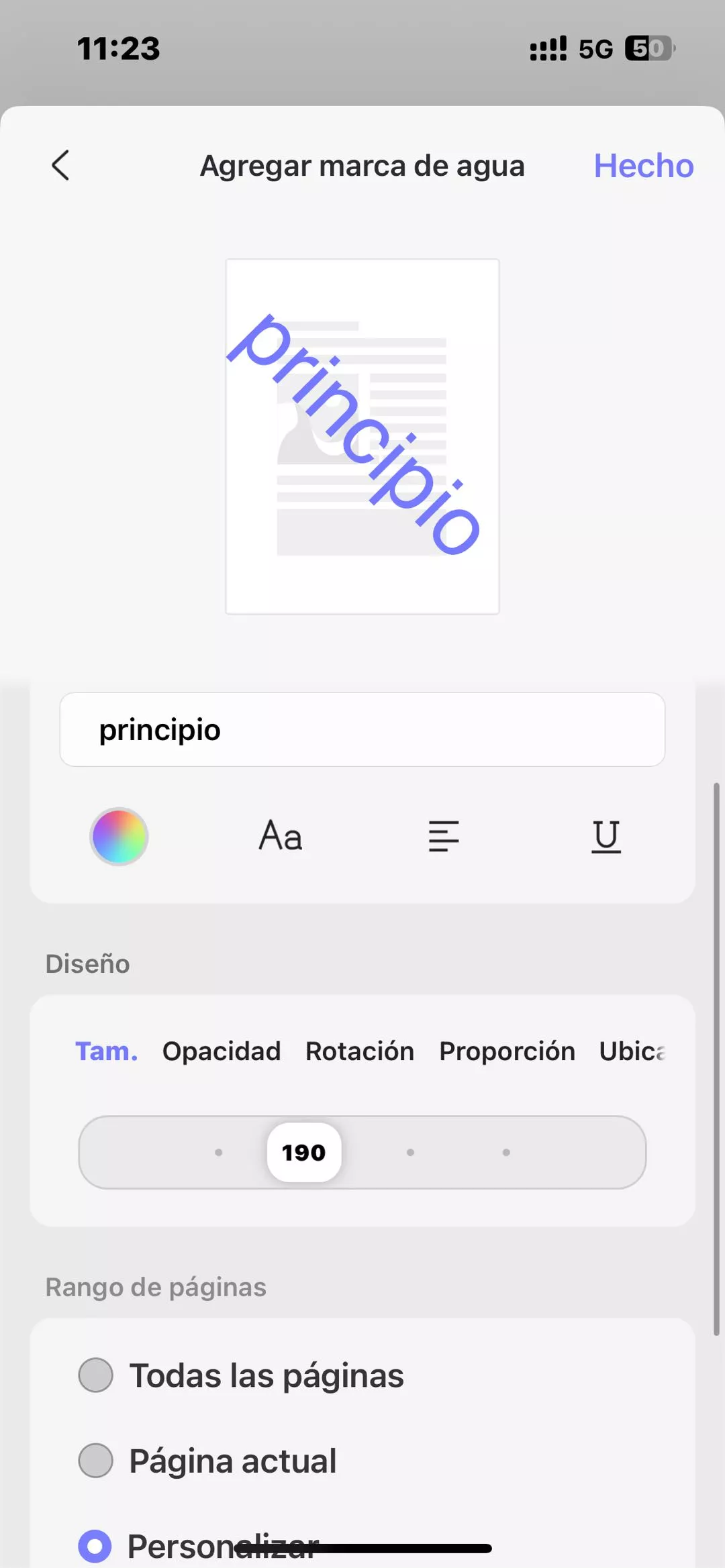
2. Edición, Eliminar y Agregar a Favoritos
Después de crear una marca de agua con éxito, si deseas continuar editándola, eliminarla o agregarla a favoritos, puedes seleccionar la opción "Edición" y tocar el ícono de los tres puntos. Ahí aparecerán estas tres opciones:
- Edición
- Eliminar
- Agregar a Favoritos
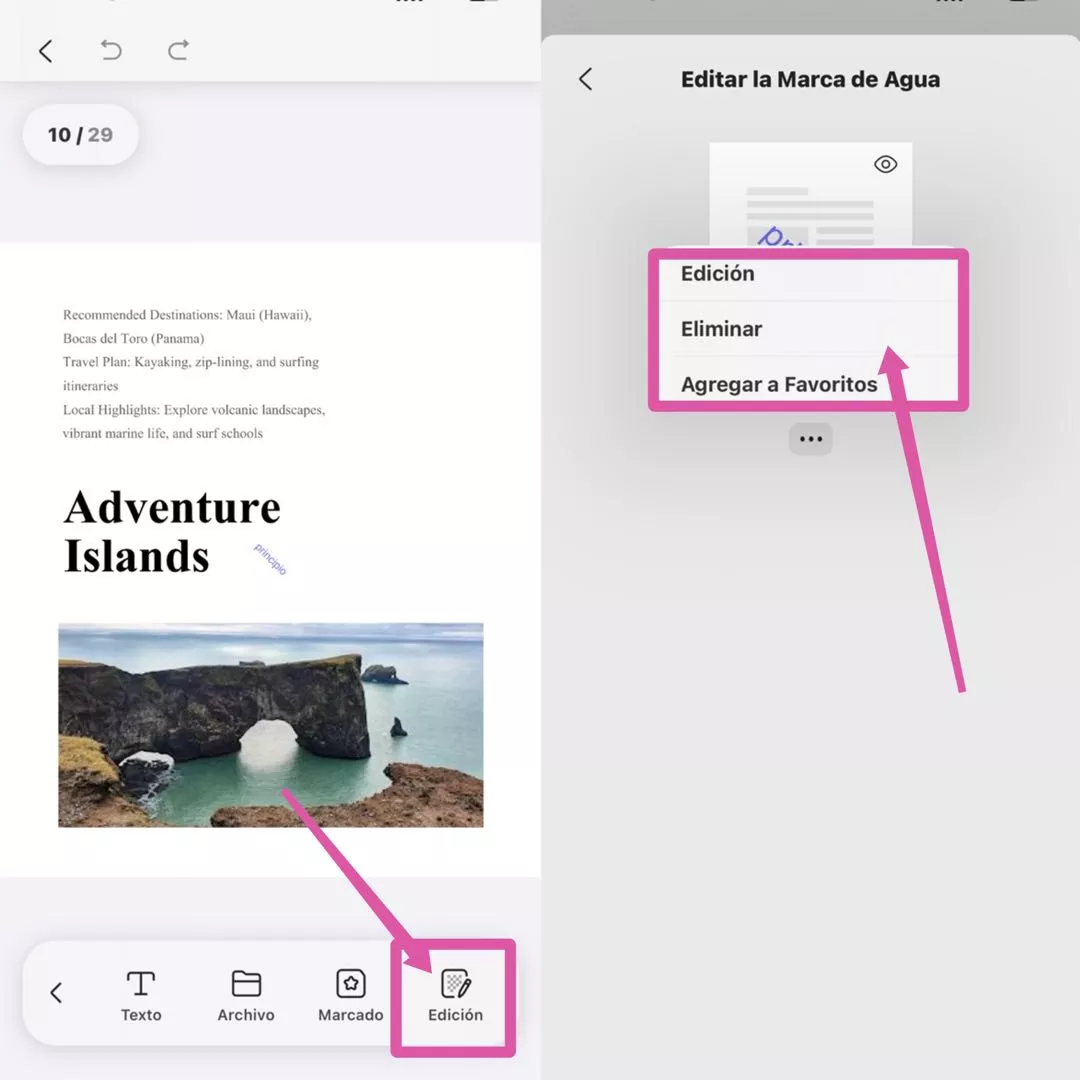
Si has agregado una marca de agua a tu PDF con UPDF y ya no la necesitas, puedes eliminarla seleccionando "Eliminar".
 UPDF
UPDF
 UPDF para Windows
UPDF para Windows UPDF para Mac
UPDF para Mac UPDF para iPhone/iPad
UPDF para iPhone/iPad UPDF para Android
UPDF para Android UPDF AI ONLINE
UPDF AI ONLINE UPDF Sign
UPDF Sign Editar PDF
Editar PDF Anotar PDF
Anotar PDF Crear PDF
Crear PDF Formulario PDF
Formulario PDF Editar enlaces
Editar enlaces Convertir PDF
Convertir PDF OCR
OCR PDF a Word
PDF a Word PDF a imagen
PDF a imagen PDF a Excel
PDF a Excel Organizar PDF
Organizar PDF Combinar PDF
Combinar PDF Dividir PDF
Dividir PDF Recortar PDF
Recortar PDF Girar PDF
Girar PDF Proteger PDF
Proteger PDF Firmar PDF
Firmar PDF Redactar PDF
Redactar PDF Desinfectar PDF
Desinfectar PDF Eliminar seguridad
Eliminar seguridad Leer PDF
Leer PDF UPDF Cloud
UPDF Cloud Comprimir PDF
Comprimir PDF Imprimir PDF
Imprimir PDF Proceso por lotes
Proceso por lotes Sobre UPDF IA
Sobre UPDF IA Soluciones de UPDF IA
Soluciones de UPDF IA Guía de Usuario de IA
Guía de Usuario de IA Preguntas frecuentes sobre UPDF IA
Preguntas frecuentes sobre UPDF IA Resumir PDF
Resumir PDF Traducir PDF
Traducir PDF Chat con PDF
Chat con PDF Chat con imagen
Chat con imagen PDF a Mapa Mental
PDF a Mapa Mental Chat con IA
Chat con IA Explicar PDF
Explicar PDF Investigación profunda
Investigación profunda Búsqueda de documentos
Búsqueda de documentos Corrector de IA
Corrector de IA Redactor de IA
Redactor de IA Ayudante de tareas con IA
Ayudante de tareas con IA Generador de cuestionarios con IA
Generador de cuestionarios con IA Solucionador de Matemáticas IA
Solucionador de Matemáticas IA PDF a Word
PDF a Word PDF a Excel
PDF a Excel PDF a PowerPoint
PDF a PowerPoint Guía del Usuario
Guía del Usuario Trucos de UPDF
Trucos de UPDF Preguntas Frecuentes
Preguntas Frecuentes Reseñas de UPDF
Reseñas de UPDF Centro de descargas
Centro de descargas Blog
Blog Sala de prensa
Sala de prensa Especificaciones Técnicas
Especificaciones Técnicas Actualizaciones
Actualizaciones UPDF vs. Adobe Acrobat
UPDF vs. Adobe Acrobat UPDF vs. Foxit
UPDF vs. Foxit UPDF vs. PDF Expert
UPDF vs. PDF Expert